Farklı Durumlarda iPhone 5/5S/5C’yi Fabrika Ayarlarına Sıfırlama
iPhone 5 nasıl sıfırlanır?
Benzer bir sorgu sizi buraya getirdiyse, bu sizin için nihai bir rehber olacaktır. İdeal olarak, kullanıcılar farklı nedenlerle iPhone 5s/5c/5’i fabrika ayarlarına sıfırlamak isterler. Örneğin, yeniden satmadan önce verilerini silmek veya bununla ilgili bir sorunu gidermek isteyebilirsiniz. Muhtemelen iPhone 5’inizin kilidini açmak veya üzerinde mevcut bir iCloud/iTunes yedeklemesini geri yüklemek isteyebilirsiniz. Gereksinimlerinizin ne olduğu önemli değil – her durum için bir çözümle buradayız. Okumaya devam edin ve iPhone 5, 5s veya 5c’yi bir profesyonel gibi fabrika ayarlarına nasıl sıfırlayacağınızı öğrenin.

- Bölüm 1: Verilerini Kalıcı Olarak Silmek için iPhone 5/5S/5C’yi Fabrika Ayarlarına Sıfırlayın
- Bölüm 2: Sorun Giderme için iPhone 5/5S/5C’yi Fabrika Ayarlarına Sıfırlama
- Bölüm 3: Parola Sıfırlama için iPhone 5/5S/5C Fabrika Ayarlarına Sıfırlama
- Bölüm 4: Yedeklemeyi iCloud veya iTunes’dan Geri Yüklemek için iPhone 5/5S/5C’yi Fabrika Ayarlarına Sıfırlayın
Bölüm 1: Verilerini Kalıcı Olarak Silmek için iPhone 5/5S/5C’yi Fabrika Ayarlarına Sıfırlayın
Bu, insanların iOS cihazlarını fabrika ayarlarına sıfırlamasının ana nedenlerinden biridir. iPhone 5c/5s/5’i fabrika ayarlarına sıfırladığımızda, bu süreçte mevcut verileri ve kayıtlı ayarları silinir. Kalıcı bir düzeltme gibi görünse de, herkes bir veri kurtarma aracı kullanarak silinen içeriğinizi geri alabilir. Bu nedenle, telefonunuzda hassas bilgileriniz varsa (özel fotoğraflarınız veya banka hesap bilgileriniz gibi), özel bir iPhone silme aracı kullanmalısınız. Sağlanan çözümlerden DrFoneTool – Data Eraser (iOS) en güvenilir kaynaklardan biridir. Aracın son derece becerikli olmasını sağlayan başlıca özelliklerinden bazıları şunlardır.

DrFoneTool – Veri Silici
iPhone 5/5S/5C’yi Fabrika Ayarlarına Sıfırlamak için Etkili Çözüm
- Uygulama, daha fazla veri kurtarma kapsamının ötesinde, iOS cihazınızdan her türlü kayıtlı veriyi kalıcı olarak silebilir.
- Kişileriniz, mesajlarınız, fotoğraflarınız, videolarınız, arama günlükleriniz, notlarınız, sesli notlarınız ve çok daha fazlası dahil olmak üzere telefonunuzdaki her türlü veriyi silebilir. Araç ayrıca WhatsApp, Snapchat, Facebook ve benzeri tüm üçüncü taraf uygulamalardaki verileri silecektir.
- Ayrıca, kullanıcıların iPhone depolarından kolayca erişemedikleri önemsiz ve çöp içeriğini de silebilir.
- Gerekirse uygulama, istenmeyen içeriklerden kurtularak ve verilerinizi sıkıştırarak cihazda boş alan oluşturmak için de kullanılabilir.
- Arayüzün kullanımı son derece kolaydır ve ayrıca verilerinizi kalıcı olarak silmeden önce önizlemenize izin verir.
DrFoneTool araç setinin bir parçasıdır ve iPhone 5, 5c ve 5s gibi her büyük iPhone modeliyle tamamen uyumludur. Windows veya Mac uygulamasını indirebilir ve iPhone 5c/5s/5’i fabrika ayarlarına nasıl sıfırlayacağınızı öğrenmek için bu adımları izleyebilirsiniz.
1. Başlamak için uygulamayı başlatmanız ve iPhone 5/5s/5c’nizi çalışan bir kablo kullanarak sisteme bağlamanız yeterlidir. Karşılama ekranından “Veri Silme” bölümünü seçin.

2. Bağlı iPhone algılandığında, farklı özellikler gösterecektir. İPhone’daki tüm verileri silme seçeneğini seçin ve devam etmek için “Başlat” düğmesine tıklayın.

3. Arayüz, verileri silmek için 3 farklı derece sağlayacaktır. Seviye ne kadar yüksek olursa, sonuçlar o kadar güvenli ve zaman alıcı olur.

4. İlgili seviyeyi seçtikten sonra, görüntülenen kodu (000000) girmeniz ve seçiminizi onaylamak için “Şimdi Sil” düğmesine tıklamanız gerekir.

5. Arkanıza yaslanın ve uygulama iPhone’unuzdaki tüm mevcut verileri sileceğinden bir süre bekleyin. İşlem tamamlanana kadar cihazın sisteme bağlı kaldığından emin olun.

6. İşlem iPhone’unuzu yeniden başlatacağından, ekranda aşağıdaki mesajlar göründüğünde onaylamanız gerekir.

7. İşte bu! Sonunda, iOS cihazı geri yüklenen fabrika ayarlarıyla ve mevcut veriler olmadan yeniden başlatılacaktır. Artık iOS cihazınızı sistemden güvenle kaldırabilirsiniz.

Bölüm 2: Sorun Giderme için iPhone 5/5S/5C’yi Fabrika Ayarlarına Sıfırlama
iOS aygıtınız bazı istenmeyen sorunlarla karşı karşıyaysa, fabrika ayarlarına sıfırlamayı da seçebilirsiniz. Örneğin, birçok kişi, iPhone 5’leri işlemeyi hızlandırmak için veya cihazları sıkışırsa fabrika ayarlarına sıfırlar. Bunu yapmanın en iyi yolu, telefonunuzu kurtarma modunda başlatmak ve iTunes’a bağlamaktır. Bu, yalnızca iPhone 5s/5c/5’i fabrika ayarlarına sıfırlamakla kalmaz, aynı zamanda size aygıt yazılımını da güncelleme şansı verir.
- Başlamadan önce iPhone’unuzun kapalı olduğundan emin olun. Değilse, Güç (uyandırma/uyku) düğmesine basın ve Güç kaydırıcısını kaydırın.
- İPhone’unuz kapatılacağı için bir süre bekleyin. Bu arada, Mac’inizde veya Windows PC’nizde iTunes’un güncellenmiş bir sürümünü başlatın.
- Şimdi cihazınızdaki Home tuşunu birkaç saniye basılı tutun ve çalışan bir yıldırım kablosu kullanarak sisteminize bağlayın.

- Ekranda iTunes işaretini gördüğünüzde Ana Sayfa düğmesini bırakın. Bu, cihazınızın Kurtarma Moduna girdiği anlamına gelir.
- Ardından iTunes, iPhone’unuzun Kurtarma Modunda başlatıldığını otomatik olarak algılayacak ve aşağıdaki açılır pencereyi gösterecektir.
- Buradan cihazı geri yüklemeyi (veya güncellemeyi) seçebilirsiniz. “Geri Yükle” düğmesine tıklayın, seçiminizi onaylayın ve telefonunuz fabrika ayarlarına döndürüleceği için bir süre bekleyin.
Büyük olasılıkla, iPhone 5, 5s veya 5c’nizle ilgili her türlü önemli sorunu otomatik olarak gidermenize yardımcı olacaktır.
Bölüm 3: Parola Sıfırlama için iPhone 5/5S/5C Fabrika Ayarlarına Sıfırlama
Pek çok iPhone kullanıcısı, güvenliğini artırmak için cihazlarına karmaşık şifreler koyar, ancak daha sonra unutmak için. Siz de benzer bir durum yaşadıysanız, DrFoneTool – Screen Unlock (iOS) yardımını alın. Bir iPhone’un kilidini birkaç dakika içinde açmanıza yardımcı olabilecek son derece güvenli, güvenilir ve kullanıcı dostu bir araçtır. Bu, bir iOS aygıtındaki her türlü kilidin kaldırılmasını içerir. Apple, iPhone’u sıfırlamadan kilidini açmamıza izin vermediğinden, bu süreçte mevcut verilerde bir kayıp yaşarsınız. Bu nedenle, önceden yedek almayı düşünebilirsiniz.

DrFoneTool – Ekran Kilidi Açma
iPhone 5/5S/5C’nizden Herhangi Bir Kilit Ekranını Kaldırın
- Herhangi bir teknik yardım almadan, bir iOS cihazındaki her türlü kilidi kaldırabilirsiniz. Buna 4 haneli şifre, 6 haneli şifre, Dokunmatik Kimlik ve hatta Yüz Kimliği dahildir.
- Yalnızca cihazdaki mevcut veriler ve ayarlar kaybolacaktır. Bunun dışında uygulama cihazınıza hiçbir şekilde zarar vermez.
- Uygulama basit bir tıklama işlemini takip eder ve birkaç dakika içinde cihazınızdaki önceki kilidi kaldırır.
- İPhone 5, 5s ve 5c dahil olmak üzere tüm büyük iOS cihazlarıyla tamamen uyumludur.
DrFoneTool – Ekran Kilidi Açma (iOS) kullanılarak kilitlendiğinde iPhone 5/5s/5c’yi bu talimatları izleyerek nasıl sıfırlayacağınızı öğrenebilirsiniz.
1. Öncelikle telefonunuzu sisteme bağlayın ve üzerinde bulunan DrFoneTool araç setini çalıştırın. Araç setinin ana sayfasından “Kilidi Aç” modülüne tıklayın.

2. Uygulama size bir iOS veya Android cihazının kilidini açmak isteyip istemediğinizi soracaktır. Devam etmek için “iOS Ekranının Kilidini Aç”ı seçin.

3. Şimdi, doğru tuş kombinasyonlarını kullanarak iPhone’unuzu DFU modunda başlatabilirsiniz. Bunun için öncelikle telefonunuzu kapatmanız ve Ana Ekran + Güç tuşlarını aynı anda en az 10 saniye basılı tutmanız gerekiyor. Bundan sonra, Giriş düğmesini 5 saniye daha basılı tutarken Güç tuşunu bırakın.

4. Cihaz DFU modunda açılır açılmaz, arayüz iPhone’un bazı önemli ayrıntılarını gösterecektir. Cihaz modelini ve donanım yazılımını buradan onaylayabilirsiniz.

5. “Başlat” düğmesine tıkladığınızda, araç iPhone’unuz için ilgili ürün yazılımı güncellemesini otomatik olarak indirecektir. Başarıyla indirildiğinde, “Şimdi Kilidi Aç” düğmesine tıklayabilirsiniz.

6. Birkaç dakika içinde bu, iOS cihazınızın kilidini açacak ve aynı zamanda işlem sırasında sıfırlayacaktır. Sonunda, bilgilendirileceksiniz ve iPhone’unuz fabrika ayarlarıyla ve ekran kilidi olmadan yeniden başlatılacak.

Bölüm 4: Yedeklemeyi iCloud veya iTunes’dan Geri Yüklemek için iPhone 5/5S/5C’yi Fabrika Ayarlarına Sıfırlayın
Bazen kullanıcılar, önceden alınmış bir yedeği geri yüklemek için iPhone 5s/5c/5’i fabrika ayarlarına sıfırlamak isterler. İPhone verilerinizin yedeğini iCloud veya iTunes’da aldıysanız, bu şekilde geri yükleyemezsiniz. Yeni bir aygıt kurulurken önceki bir iCloud/iTunes yedeklemesini geri yükleme seçeneği sunulur. Bu nedenle, iPhone’unuzu zaten kullanıyorsanız, önce fabrika ayarlarına sıfırlamanız ve ardından yedek içeriğinizi geri yüklemeniz gerekir. iPhone 5c/5s/5’i fabrika ayarlarına nasıl sıfırlayacağınız ve yedeğini nasıl geri yükleyeceğiniz aşağıda açıklanmıştır
1. Öncelikle iPhone’unuzun kilidini açın ve Ayarlar > Genel > Sıfırla’ya gidin. Buradan, “Tüm İçeriği ve Ayarları Sil” özelliğine dokunun.
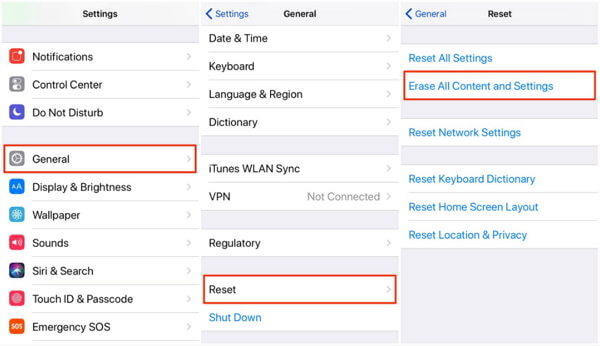
2. Telefonunuzdaki tüm kullanıcı verilerini ve kayıtlı ayarları sileceğinden, Apple Kimliğinizi ve şifrenizi girerek kendinizi doğrulamanız gerekir.
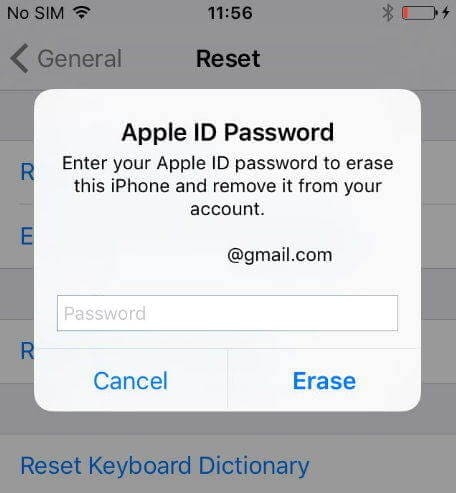
3. Bu, iPhone 5/5c/5s’yi otomatik olarak fabrika ayarlarına sıfırlar ve cihazınızı yeniden başlatır. Şimdi iPhone’unuzu baştan kurmanız gerekiyor.
4. Aygıtınızı kurarken, bir iCloud veya iTunes yedeklemesinden geri yüklemeyi seçebilirsiniz. iCloud’u seçerseniz, doğru kimlik bilgilerini girerek Apple hesabınızda oturum açmanız gerekir. Listeden önceki bir yedeği seçin ve geri yüklenmesini bekleyin.
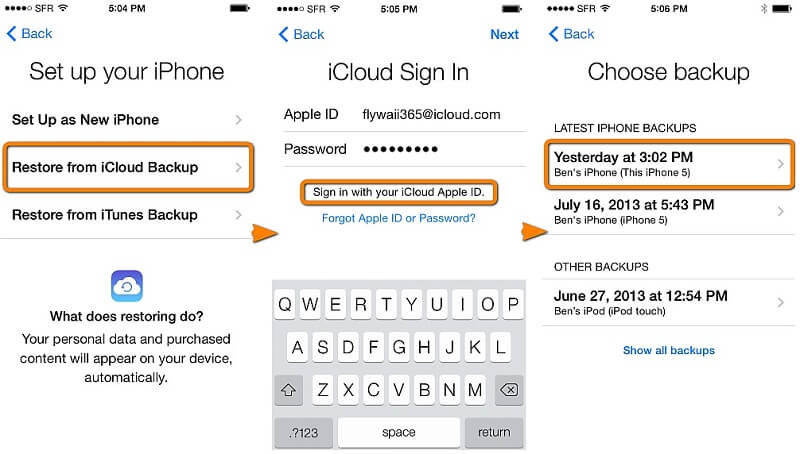
5. Aynı şekilde, bir iTunes yedeklemesinden de içeriği geri yüklemeyi seçebilirsiniz. Bu durumda cihazınızın önceden iTunes’a bağlı olduğundan emin olun.
6. Alternatif olarak, iTunes’u başlatabilir ve bağlı cihazınızı seçebilirsiniz. Özet sekmesine gidin ve Yedeklemeler bölümünden “Yedeklemeyi Geri Yükle” düğmesine tıklayın.
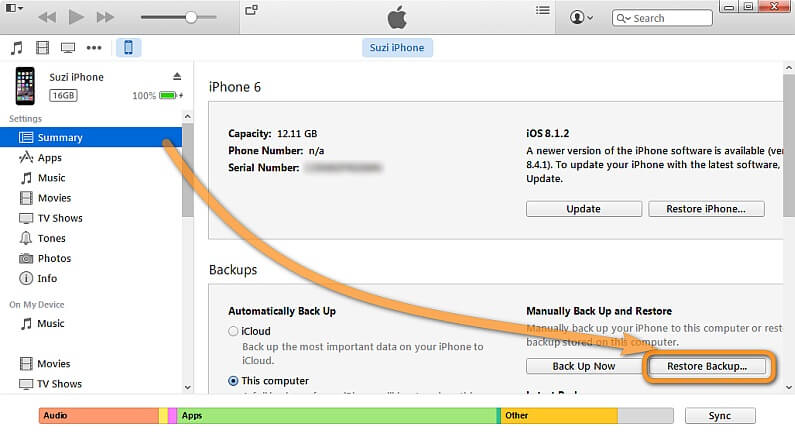
7. Aşağıdaki açılır pencereden geri almak istediğiniz yedeği seçin ve seçiminizi onaylamak için tekrar “Geri Yükle” düğmesine tıklayın.
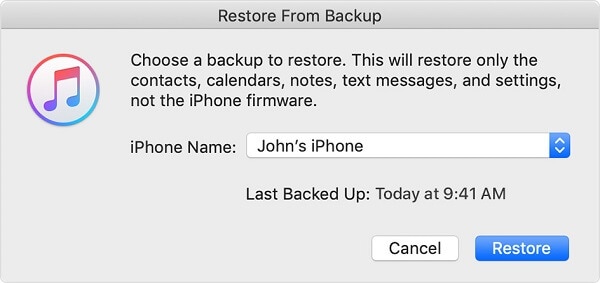
Bu bir paket, millet! Bu kılavuzu okuduktan sonra, iPhone 5/5s/5c’yi kısa sürede fabrika ayarlarına nasıl sıfırlayacağınızı kolayca öğrenebilirsiniz. İşleri sizin için kolaylaştırmak için, iPhone 5s/5/5c’yi şifre olmadan nasıl sıfırlayacağınıza dair ayrıntılı bir çözüm de sağlanmıştır. Sadece DrFoneTool – Ekran Kilidi’nin yardımını alın ve cihazınızın kilit ekranını geçin. Yine de, cihazınızı satıyorsanız, bunun yerine DrFoneTool – Data Eraser (iOS) kullanmayı düşünün. Sıfır veri kurtarma kapsamı ile telefonunuzdaki mevcut tüm verileri kaldıracaktır. İstediğiniz uygulamayı seçmekten çekinmeyin ve iPhone 5/5c/5s’yi istediğiniz gibi fabrika ayarlarına sıfırlayın.
En son makaleler

